Как изменить название youtube канала и вывести кнопку «подписаться»
 Всем привет. В этой статье я хочу, рассказать вам, как сделать красивую функциональную кнопку подписаться для вашего блога и изменить название youtube канала, чтоб увеличить количество подписчиков.
Всем привет. В этой статье я хочу, рассказать вам, как сделать красивую функциональную кнопку подписаться для вашего блога и изменить название youtube канала, чтоб увеличить количество подписчиков.
В этой статье я дам два варианта как сделать кнопку подписаться на канал в youtube, а также расскажу, пару фишек и секретов о youtube.
Содержание:
Как сделать кнопку подписаться на youtube
Первый из способов вывести кнопку подписаться на ваш канал нам предлагает сам youtube, в разделе «для разработчиков». Я надеюсь, что у вас уже есть свой канал, поэтому как его создавать, я рассказывать не буду.
Чтоб получить заветный код для нашего сайта, переходим в раздел «творческая студия», предварительно авторизовавшись в youtube.
После чего, спускаемся в самый низ нашей творческой студии, и переходим в раздел «разработчикам».
Вас должно перебросить в раздел помощи разработчикам youtube, где выбираем вкладку «документация и материалы» и переходим по ней.
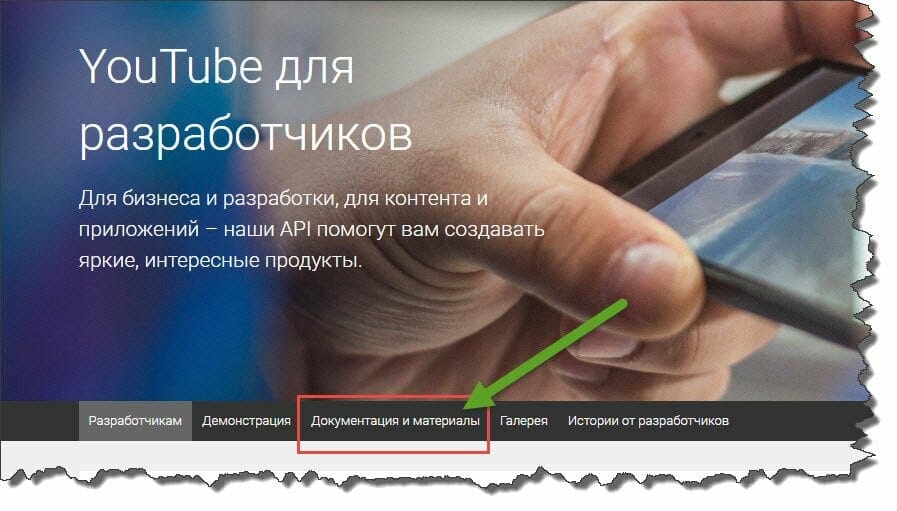 Здесь мы должны выбрать раздел «кнопка подписаться» в категории «виджеты и инструменты».
Здесь мы должны выбрать раздел «кнопка подписаться» в категории «виджеты и инструменты».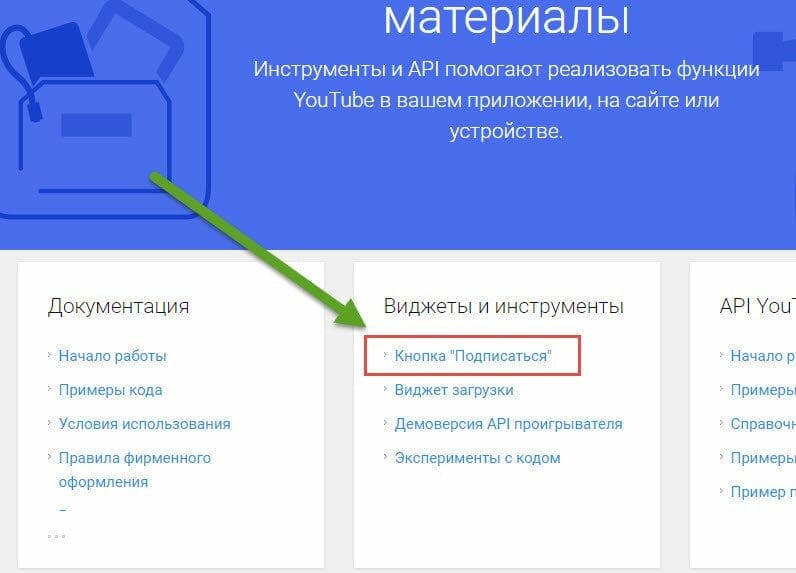
Следующим шагом мы попадаем в раздел настройки нашей кнопки подписаться на канал youtube. Вот как это выглядит у меня.
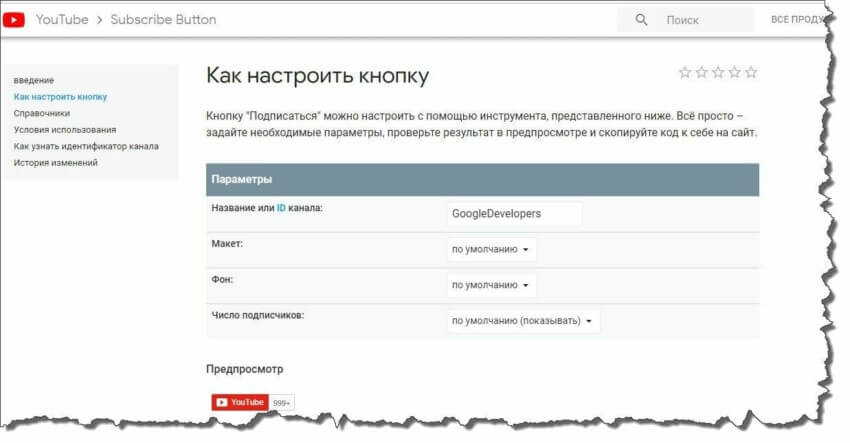 В этом разделе мы и будем заниматься настройками нашей кнопки подписаться на youtube.
В этом разделе мы и будем заниматься настройками нашей кнопки подписаться на youtube.
Как настроить кнопку подписаться на youtube
Разработчики youtub, постарались упростить все настройки вывода кнопки подписаться до минимума, о чём также говорит их запись в начале настроек.
Кнопку «Подписаться» можно настроить с помощью инструмента, представленного ниже. Всё просто – задайте необходимые параметры, проверьте результат в предпросмотре и скопируйте код к себе на сайт.
Я же постараюсь вам все разложить по существу, ориентируясь на новичков.
Как узнать id канала youtube
Далее, нам необходимо узнать свой id канала. Для этого мы просто переходим на вкладку «id», что лежит в настройках нашей кнопки подписки на youtube.
Нас перекинет в раздел «расширенные настройки". Далее, мы копируем индификатор нашего канала на youtube и переходим во вкладку настройки нашей кнопки. У меня id канала и пользователя, одинаковы. Возможно, у вас они будут разными, тогда копируйте id своего youtube канала и вставляйте его во вкладку «параметры».
Далее, мы копируем индификатор нашего канала на youtube и переходим во вкладку настройки нашей кнопки. У меня id канала и пользователя, одинаковы. Возможно, у вас они будут разными, тогда копируйте id своего youtube канала и вставляйте его во вкладку «параметры».
Вы также можете использовать название вашего youtube канала.
Как узнать и изменить название youtube канала
В ряде случаев, использовать id вашего канала не целесообразно из-за отсутствия конкретики в url адресе вашего канала youtube. В этом случае лучше, изменить названия youtube канала на свой персональный, который смогут легко запоминать ваши подписчики. Но, прежде чем создать или изменить название youtube канала, ознакомьтесь с правилами этого сервиса. Вот небольшая выдержка из правил youtube.
Условия использования собственного URL на YouTube
При желании автор может создать собственный URL канала. Для этого необходимо соблюдать и YouTube, а также следующие правила:
- Канал должен соответствовать .
- У канала может быть только один собственный URL. Дополнительные адреса запрещено создавать без нашего письменного разрешения. После того как Вы выберете и подтвердите URL, изменить его будет нельзя.
- Собственный URL нельзя продать, передать другому пользователю или связать с другим каналом без письменного разрешения представителя YouTube.
- YouTube имеет право по своему усмотрению и без предварительного предупреждения изменять и удалять собственные URL. Например, мы можем передать другому автору адрес удаленного канала.
- Если мы решим ввести плату за собственные URL, то обязательно сообщим Вам об этом. При желании Вы сможете вернуться к использованию обычного URL.
- Соблюдайте и YouTube: не включайте в собственный URL запрещенные слова и фразы.
- YouTube имеет право в любое время без предварительного предупреждения прекратить поддержку собственных URL. Если такое решение будет принято, мы постараемся уведомить авторов о нем
Если Вы нарушите правила или Условия использования YouTube, мы можем запретить Вам использовать собственный URL, заблокировать Ваш аккаунт или принять другие меры.
Это только некоторые правила, которые рекомендует youtube, прежде чем вы измените название youtube канала. Также, хочется отметить, что для новых каналов youtube, есть определенные правила после которых они смогут изменять url своего канала на youtube. Но, мы будем считать, что вы их выполнили и вашему каналу разрешено менять название собственного url канала youtube.
Чтобы изменение URL было доступно, канал должен соответствовать нескольким требованиям:
- не менее 100 подписчиков;
- создан 30 или более дней назад;
- Используйте изображения не противоречащие правилам Google
- настроено оформление канала
Как изменить url канала на youtube
Изменить название youtube канала, довольно таки просто. Для этого вам нужно перейти в раздел «расширенные настройки», как мы это делали выше.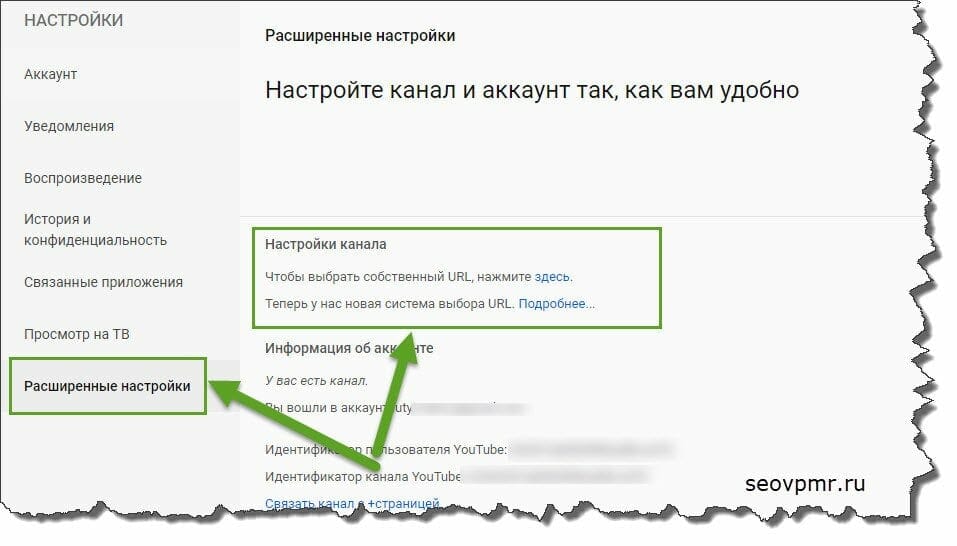
Здесь нам уже нужен раздел «настройки канала», в нём жмем кнопку «здесь».
 Здесь вы можете выбрать один из четырех предложенных вариантов, как будет выглядеть url название вашего канала. Третий и четвертый вариант, в отличие от первых двух, разрешают дописать в url youtube канала свой уникальный суффикс. Вот так вот легко, вы можете изменить название youtube канала, предварительно согласившись с условиями использования. После чего жмите кнопку «изменить url», и радуйтесь коротким названием своего канала на youtube.
Здесь вы можете выбрать один из четырех предложенных вариантов, как будет выглядеть url название вашего канала. Третий и четвертый вариант, в отличие от первых двух, разрешают дописать в url youtube канала свой уникальный суффикс. Вот так вот легко, вы можете изменить название youtube канала, предварительно согласившись с условиями использования. После чего жмите кнопку «изменить url», и радуйтесь коротким названием своего канала на youtube.
Как узнать название youtube канала
Для того чтобы узнать название вашего youtube канала, вам достаточно выполнить действия приведенные выше по смене url адреса вашего youtube канала. И посмотреть в разделе «выберите собственный url», также название канала можно увидеть в разделе «о канале».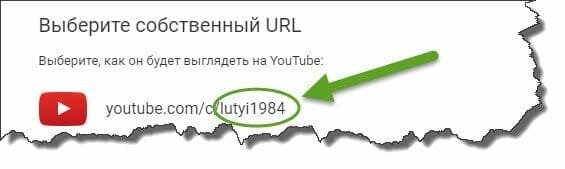
Здесь мы копируем, всё, что после слеша youtube.com/c/lutyi1984. В моём случае это lutyi1984. Такая же процедура, получения названия канала и в разделе о канале, только там уже его нужно брать с браузерной строчки.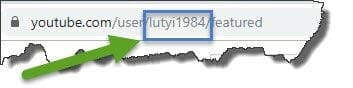
Выводим кнопку подписаться на youtube у себя на блоге
Чтоб вывести кнопку подписаться на youtube, вам понадобится скопировать код, который предлагает система. Но, перед тем как копировать код, заполните все поля и убедитесь, что кнопка «подписаться» отображается корректно под дизайн вашего сайта. К счастью, youtube, предлагает онлайн визуализацию, сразу после внесения каких либо правок в форме кнопки подписки для youtube.
 Как видите, я выбрал все параметры по умолчанию, кроме, макета, там я выбрал «полный». Как видите, вышло довольно, таки красиво. Вы также можете отключить количество подписчиков и выбрать темный фон, если у вам белый не подходит под дизайн сайта. В общем, там все просто и легко.
Как видите, я выбрал все параметры по умолчанию, кроме, макета, там я выбрал «полный». Как видите, вышло довольно, таки красиво. Вы также можете отключить количество подписчиков и выбрать темный фон, если у вам белый не подходит под дизайн сайта. В общем, там все просто и легко.
Как вывести «подписаться на youtube» для wordpress
Этот раздел, один из самых сложных, так как здесь мы будем использовать элементы программирования. Я не буду, сейчас распыляться на миллион движков и сайтов, а остановлюсь на wordpress. Так, как этот движок используют большинство блогеров (рус).
<img src="data:image/gif;base64,R0lGODlhAQABAIAAAAAAAP///yH5BAEAAAAALAAAAAABAAEAAAIBRAA7" data-wp-preserve="%3Cscript%20src%3D%22https%3A%2F%2Fapis.google.com%2Fjs%2Fplatform.js%22%3E%3C%2Fscript%3E" data-mce-resize="false" data-mce-placeholder="1" class="mce-object" width="20" height="20" alt="<script>" title="<script>" /> <div class="g-ytsubscribe" data-channel="название вашего канала или id" data-layout="full" data-count="default"></div>
Вы можете, скопировать код выше, заменив «название вашего канала или id» на свой, иначе работать не будет. Но, я все же рекомендовал бы вам копировать код с youtube.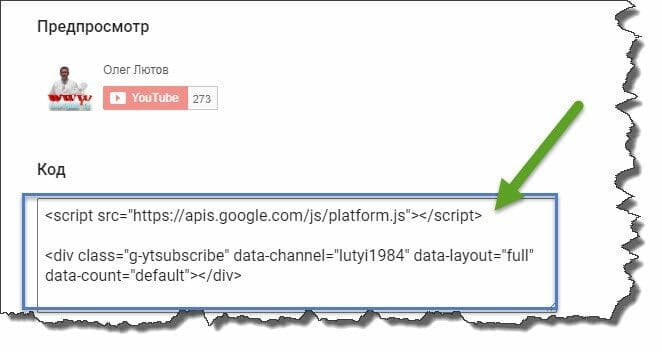
Это код вам необходимо вставить в html код вашего сайта, где вы желаете, чтоб выводилась кнопка подписаться на youtube канал. Для движка wordpress, лучше всего добавить её в виджет, либо по вашему усмотрению.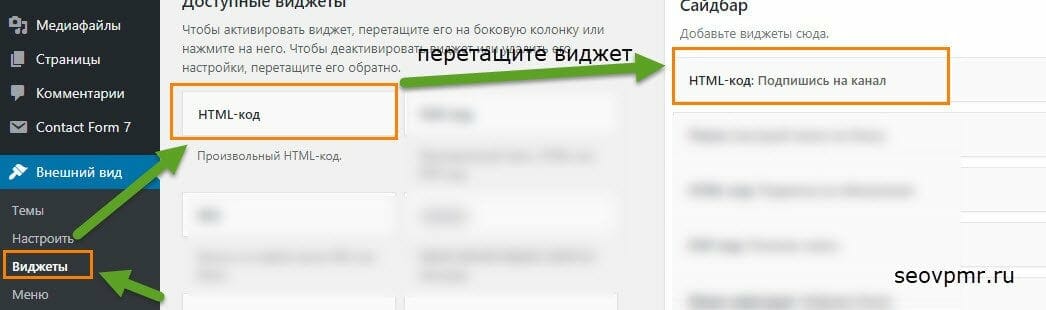
Теперь дело за малым, нужно, просто вставить код youtube кнопки в наш виджет, и проверить его работу на сайте wordpress.
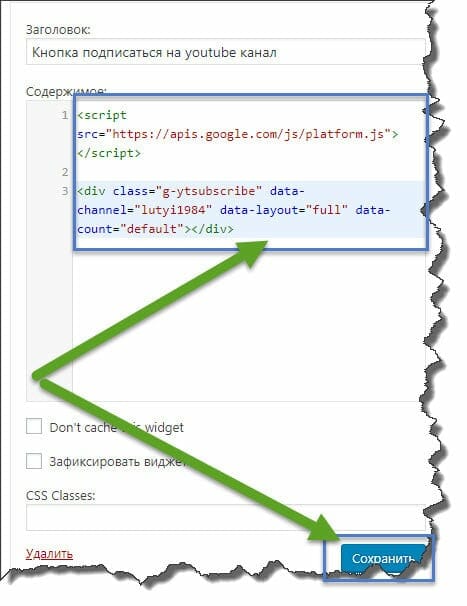 Теперь нам осталось, сохранить и проверить работу нашей кнопки подписаться на youtube уже на сайте.
Теперь нам осталось, сохранить и проверить работу нашей кнопки подписаться на youtube уже на сайте.
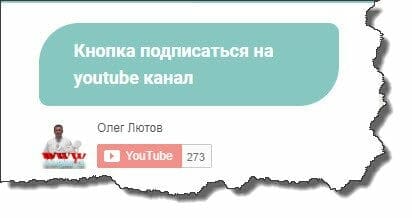 Как видно, кнопка работает корректно.
Как видно, кнопка работает корректно.
Как сделать красивую форму подписки на youtube
 Как и обещал в конце статьи, расскажу пару фишек, как увеличить количество подписчиков своего youtube канала. Не смотря на то, что у нас всё с кнопкой вышло замечательно, я хочу рассказать, как её выводить красочнее и информативнее.
Как и обещал в конце статьи, расскажу пару фишек, как увеличить количество подписчиков своего youtube канала. Не смотря на то, что у нас всё с кнопкой вышло замечательно, я хочу рассказать, как её выводить красочнее и информативнее.
Как видите, эта кнопка выглядит немного иначе, стандартной. Дополнительно, она выводит количество видео на канале, а также логотип youtube. В общем, она мне больше симпатизирует, чем первый вариант, а вам? Напишите, мне своё мнение в комментариях.
Для того чтоб вывести такую красочную кнопку подписки на канал youtube, я предлагаю вам использовать следующий html код для вашего сайта.
<iframe id="fr" style="overflow: hidden; height: 75px; width: 250px; border: 0pt none;" src="https://www.youtube.com/subscribe_widget?p=ВАШ КАНАЛ" width="300" height="150" frameborder="0" scrolling="no"></iframe>
Вы также, можете прописать свой стиль, для отображения кнопки подписки для вашего блога. Единственное, не забудьте заменить слово «ВАШ КАНАЛ», на ваш действующий. Я здесь не стану расписывать, грамматику css, так как это отдельная тема для изучения.
Благодаря, такой форме подписки ваши постоянные читатели, не переходя на ваш youtube канал, могут видеть, сколько у вас видео и подписчиков. Таким, образом, они более охотнее подписываются на канал. Также, если человек уже подписан на ваш канал, ему выдается сообщение «вы подписаны».
Ещё один совет, если вы используете видео на своём сайте, старайтесь дополнительно размещать кнопку подписаться, как можно ближе к вашему ролику. Но, самые главный совет, если хотите раскрутить видео на канале youtube, используйте качественный, а главное, востребованный контент.
На этом у меня всё, желаете узнавать и дальше полезное для блогеров и вебмастеров, тогда не забудьте . Пока!
|
Бала ли вам статья полезной? |
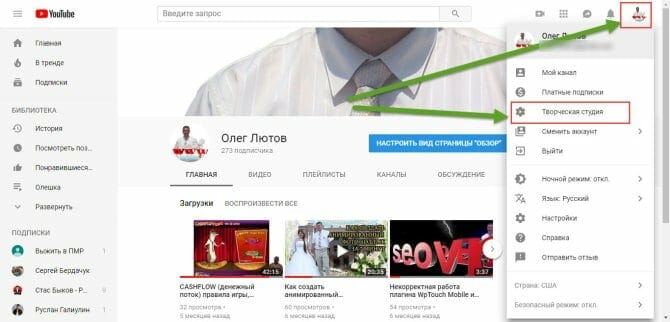


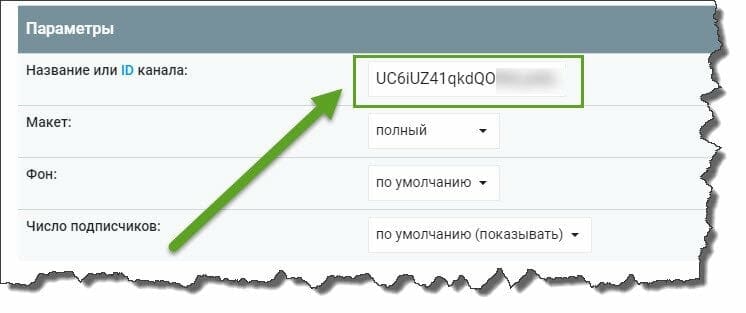
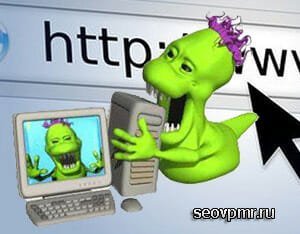


Попытался сам поменять название своего канала, но погряз в настройках и функционале. Благодаря вашей статье получилось сделать все быстро и не сушить мозги. Спасибо за четкое и понятное описание.
Хм, прочитал, узнал нового. Спасибо за простоту объяснения. А то самому разбираться в этом гребанном интерфейсе и времени нет, и желания.
Хотел добавить Ваш блог в читалку, а тут облом РСС ленты нету ( жаль прям таки
Здравствуйте, вы можете подписаться на обновление блога в правом углу. К сожаление, открытой ленты RSS нет, в целях безопасности от парсинга.
Интерфейс ютуба это что то с чем то, иной раз пол часа ищешь где что! А уж про новый дизайн творческой студии я лучше промолчу ))